用iOS12新特性提升iPad Pro工作效率
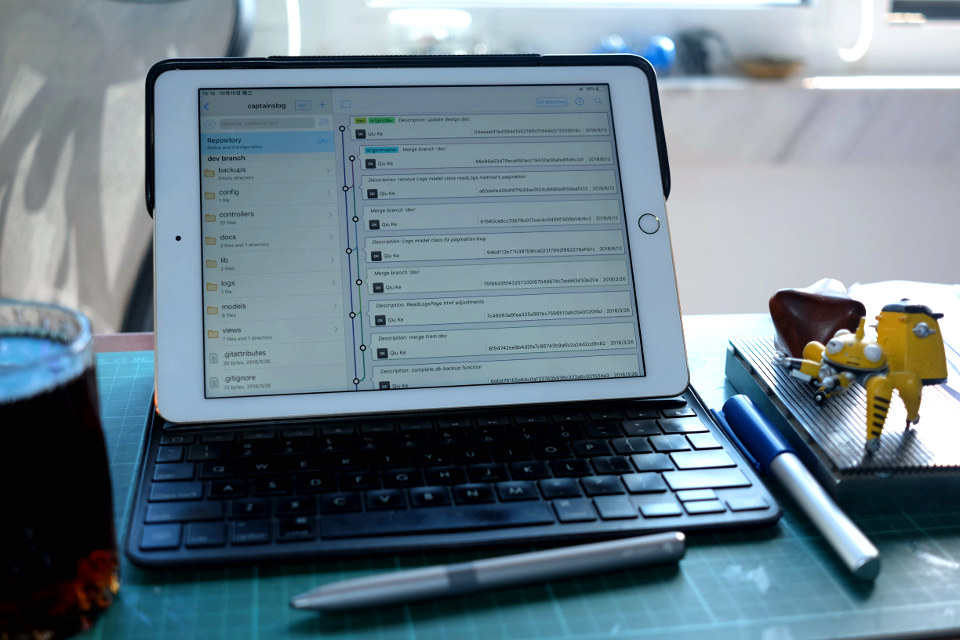
包爸去年8月窜访东京时在秋叶原入手了iPad Pro,代替了原来的笔记本电脑做为主移动生产力工具,使自己的工作和生活质量得到了明显的提升。iPad Pro的性能足够强,精心配置的应用组合加上出色的键盘保护套,完美覆盖了包爸的所有工作、学习和娱乐需求。而相比电脑强了数倍的电池续航力、更小的外形、更轻的重量,则极大减少了携行外出的心理和肩头负担。在EDC中放入iPad Pro,哪怕是在带包子游泳、参加课外班时也可以充分利用起陪太子读书的时间,点滴积累自己的代码和文档库,等于平白捡获了额外的工作时间,受益匪浅。
前几天苹果推送了iOS 12系统更新,包爸第一时间安装好,用假期进行试验,找出一些能让iPad Pro更具效率的新特性及使用场景,希望对大家能有所启发:
捷径(Shortcuts)
苹果收购了著名的效率应用Workflow后,将其功能整合到了iOS 12中,并重命名为捷径(Shortcuts)。用途是让用户根据自己的需求,将各种系统功能、设置及应用串联在一起,然后使用桌面图标、通知栏Widget、Siri语音等方式快捷呼出,实现效率倍增。经过一番折腾,包爸给自己设好了如下捷径,自以为得意:
- 周末阅读
包爸每周最惬意的时刻,就是周末早餐后,做好一杯咖啡,舒服地摊开在沙发上,拿着iPad阅读Flipboard应用里订阅的优质网络文章——树莓派、PHP开发,比特币、GTD、UI设计、电影、动画……因为很多内容来自国外网站,所以必须要翻墙才能正常浏览。在以往,要开始这样的享受需要——解锁iPad进入桌面–>唤出控制中心–>关闭飞行模式–>(WiFi联网后)点击程序坞中的Shadowrocket应用图标–>(进入应用后)点击连接v2Ray服务按钮开始翻墙–>屏幕下方上滑唤出程序坞–>点击Flipboard应用图标——7个步骤。而现在设置了捷径后,只需要:解锁iPad进入桌面–>点击程序坞内的”周末阅读”捷径图标,2步就可以了。这一条捷径的设置如下: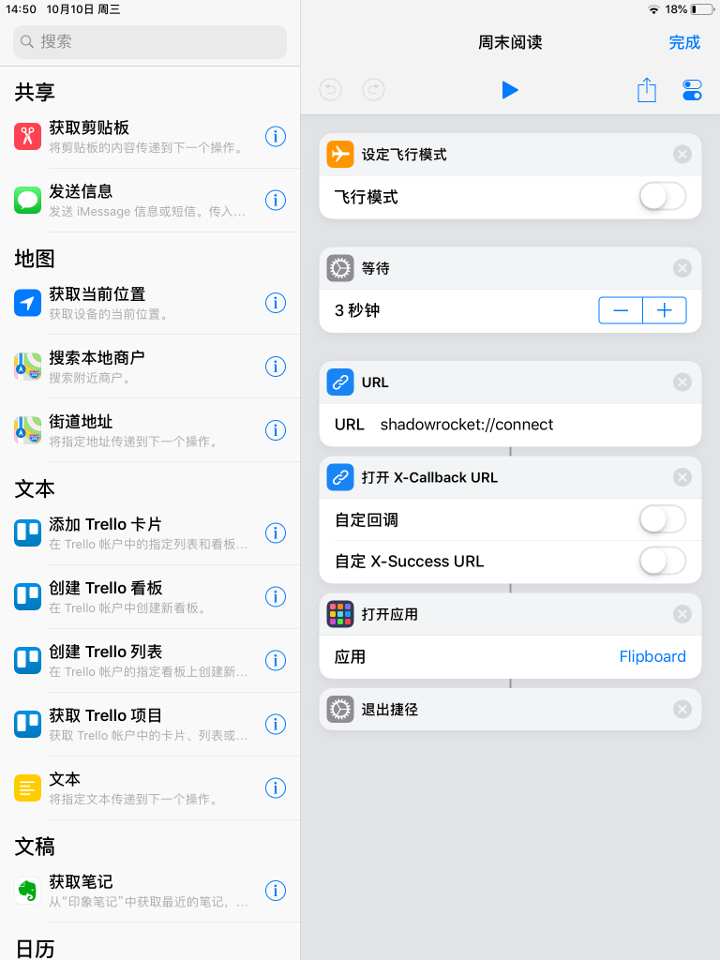
说明一下,此捷径中使用Shadowrocket应用翻墙的过程使用了url-scheme方式,直接调用打开连接的功能点(shadowrocket://connect)、在调用成功后进行X-Callback回调,回到捷径应用中实现下一步唤起Flipboard应用。 - Google搜索
跟前面的翻墙翻墙类似,这条捷径是先设置好翻墙,然后用Chrome浏览器访问Google首页,同样可以用Siri语音、通知栏Widget及放置桌面图标方式快捷唤出。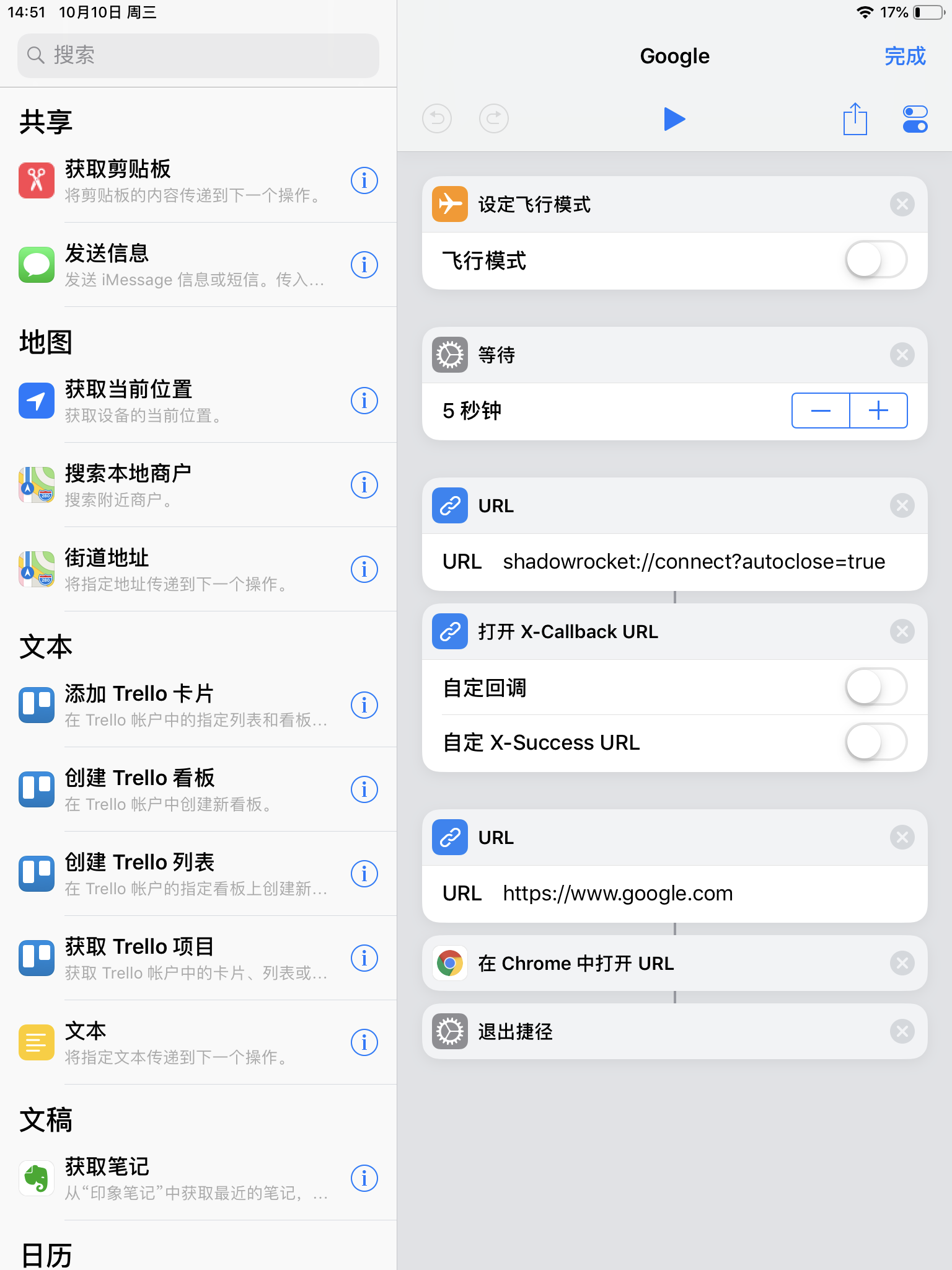
- 连接远程服务器
捷径中还有一个强大的功能是使用SSH连接服务器执行命令,对于管理着好几台服务器的包爸来说,简直就是天籁福音。以下是最简单的一个例子,可以让包爸一键更新远程服务器的git库:
下图是包爸现在的主屏幕,程序坞中从左数第4个就是“周末阅读”的捷径图标。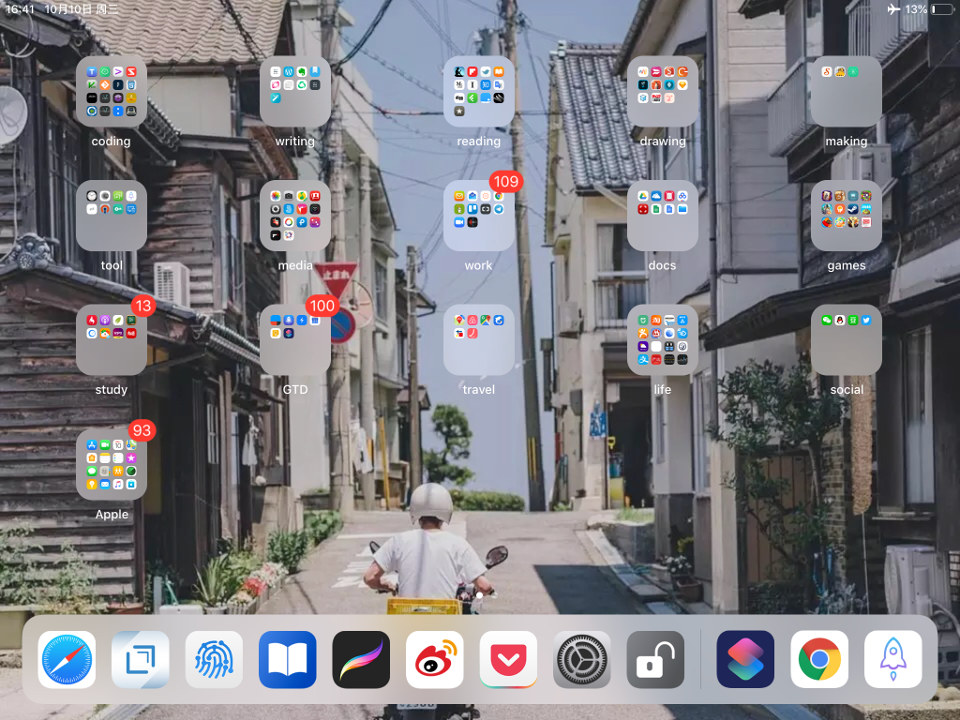
指纹登录
这次系统更新对指纹(Touch ID)的使用做了很好的改进,现在无论是解锁设备、使用Safari浏览器用用户名密码登录网站、以及在App Store中购买应用,都可以简单地用手指轻拂Home键实现,实在是太方便了。
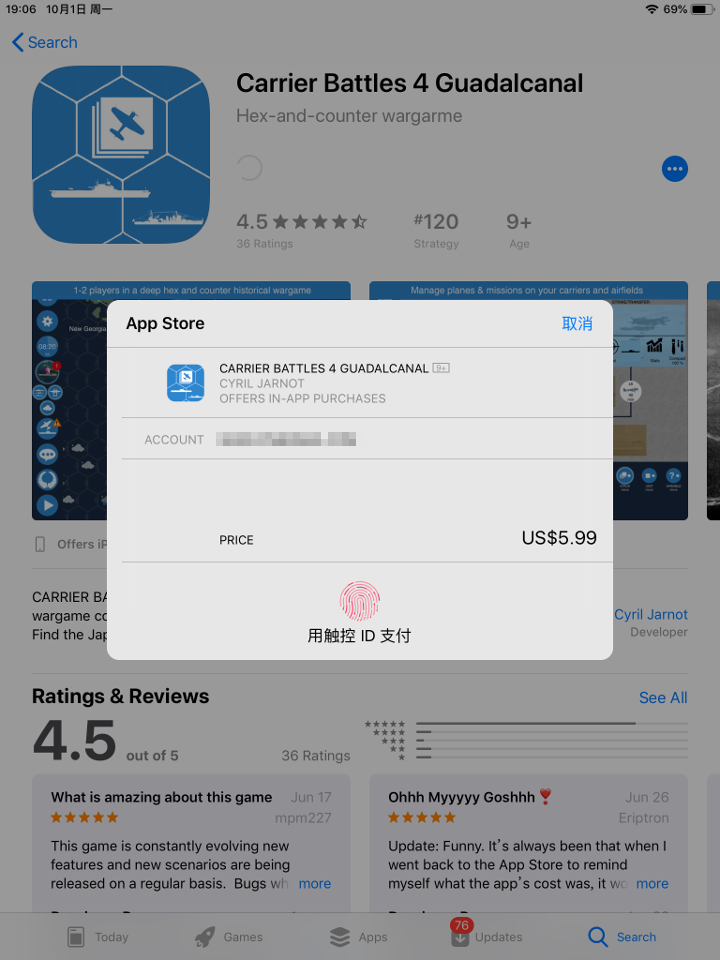
单指激活触摸板
经常使用iOS设备进行大量文本输入、编辑的人,都会觉得在长篇文字中精确选择插入点是很困难的操作,需要在文本上长按出现插入光标后,再费劲地拖动寻找合适的位置。其实iPad很早就有了触摸板功能,唤起方法是在屏幕键盘区域内用两指长按,这时键盘会消失,这部分屏幕会变为触摸板,用户可以在这里象鼠标那样移动光标。这次的iOS 12更新则让这一功能的唤起更简单:不再需要双指长按,只要在屏幕键盘区内用一根手指长按空格键,就可以激活触摸板了。
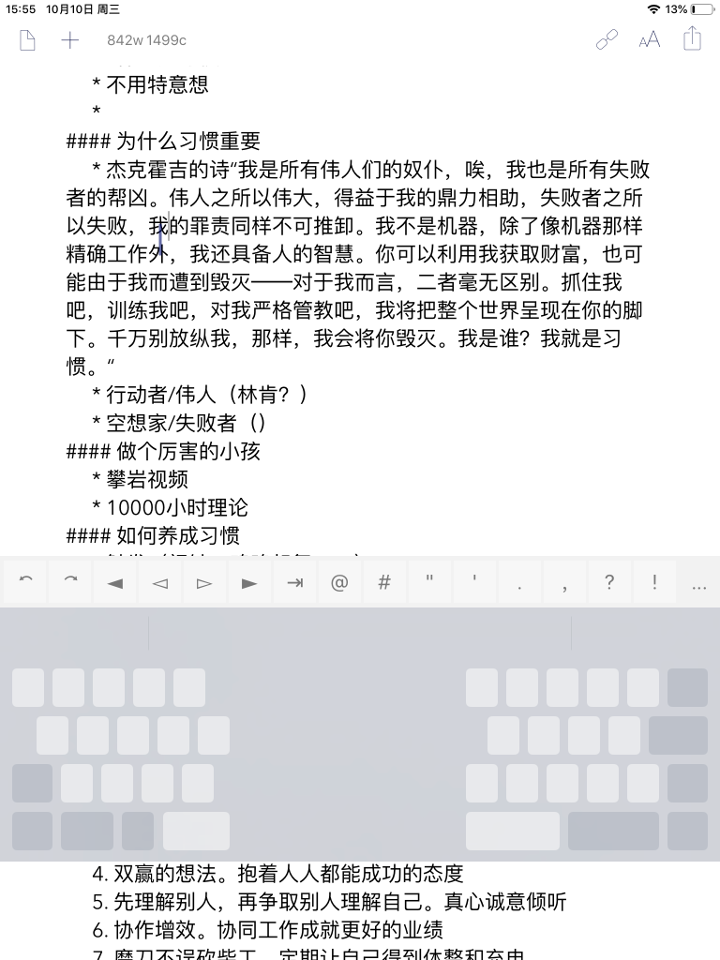
手势操作的变化
在以往的iPad使用中,手势操作是很重要的交互方式,用户可以用四根或无根手指,向内快速捏合回到主屏幕,向上轻扫进入应用切换器,或左右轻扫切换应用。
在新的iOS 12中,引入了更多的单指手势操作:屏幕上方右侧下滑换出控制中心,屏幕上方其他部分下滑则是打开通知中心,从屏幕下方快速上扫是回到主屏幕,向上扫然后略停则可以进入应用切换器。后两者对习惯了老手势的用户带来了一些麻烦,因为原来向上扫是唤出程序坞,现在实现同样的功能还是上扫,但是扫动幅度要小,速度要慢。如果一时还没有习惯的话,很容易在想使用程序坞时却回了主屏幕,闹出一头黑线……
